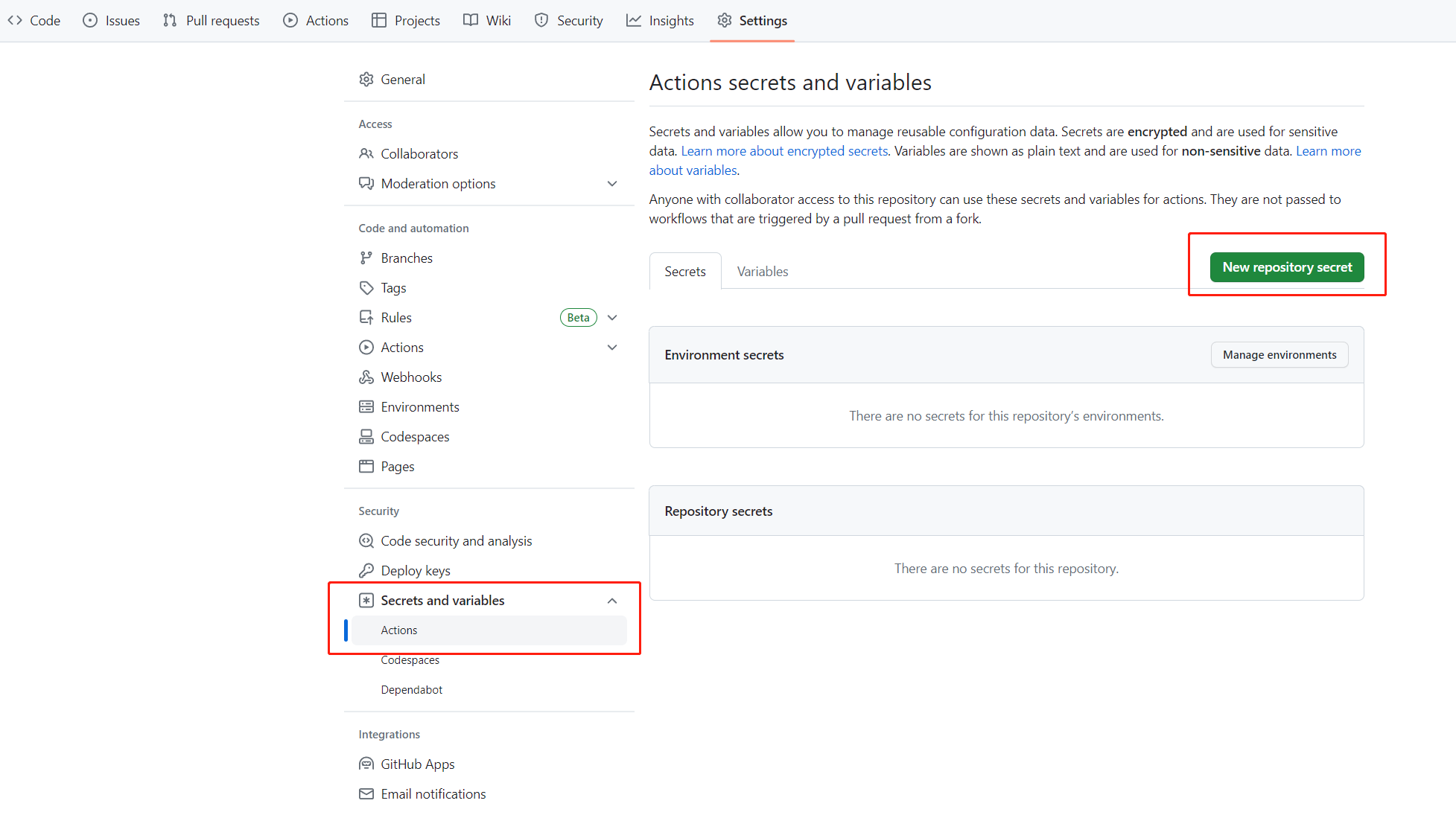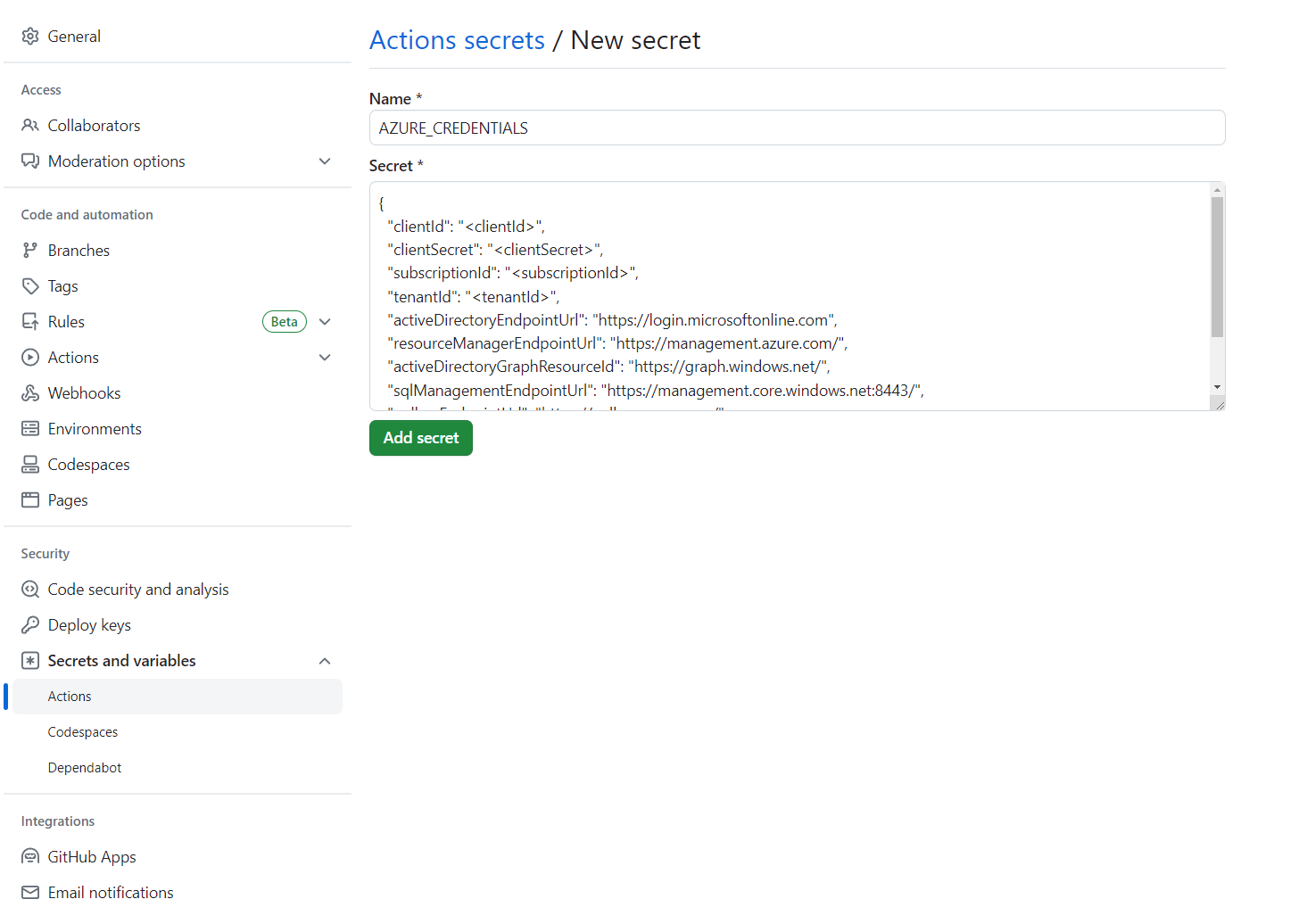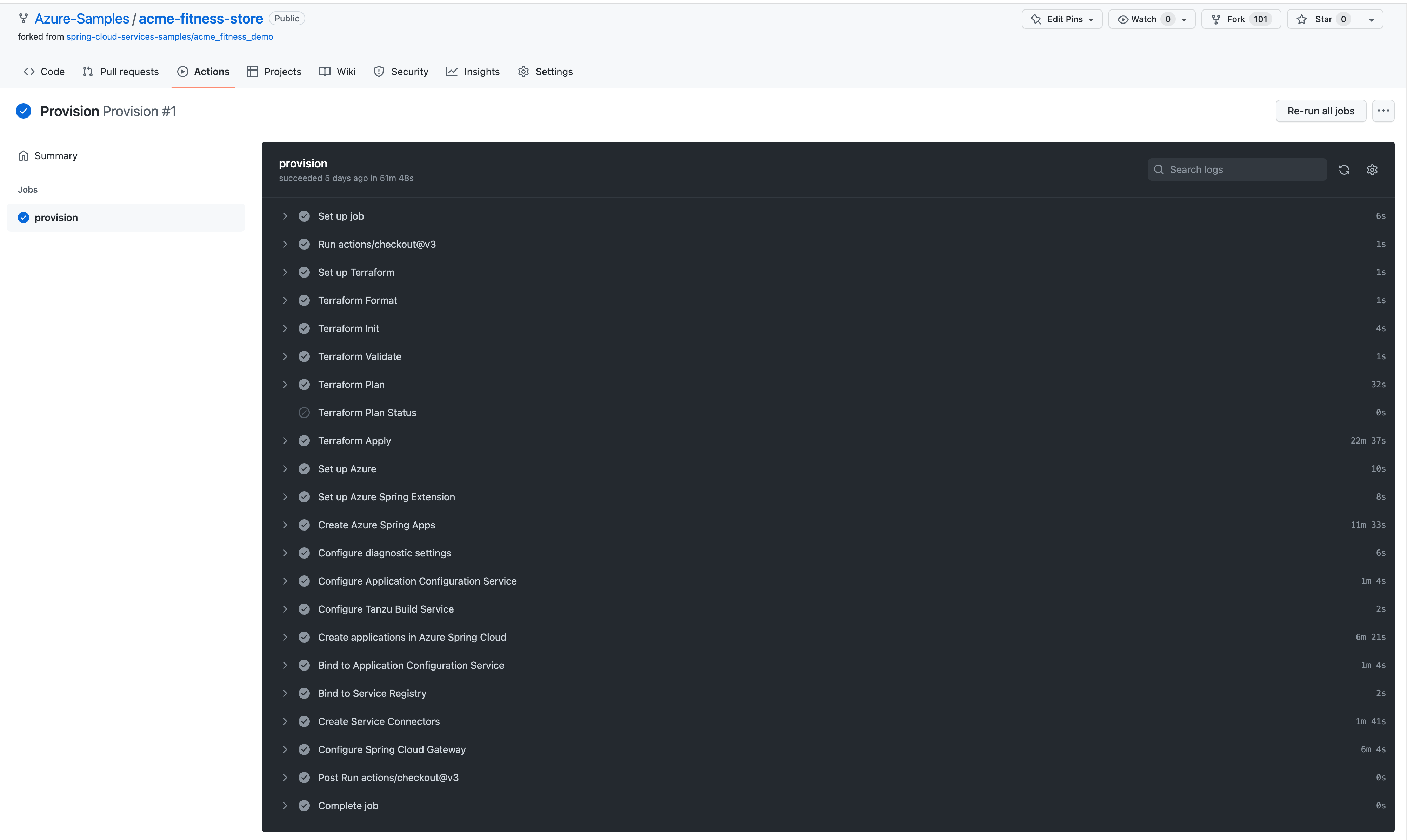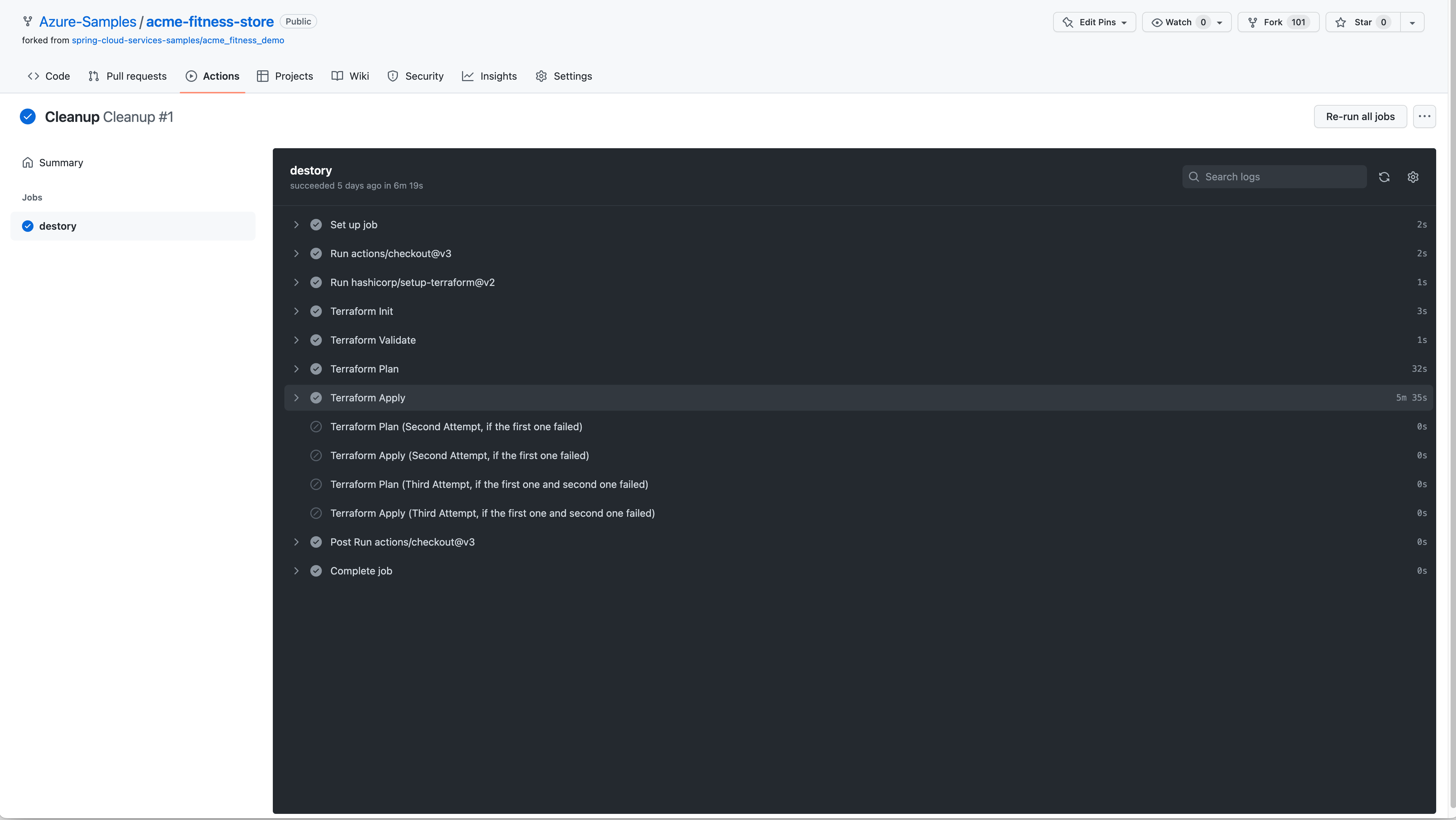Quickstart: Implementaties automatiseren
Notitie
De Basic-, Standard- en Enterprise-abonnementen worden afgeschaft vanaf medio maart 2025, met een pensioenperiode van 3 jaar. We raden u aan om over te stappen naar Azure Container Apps. Zie de aankondiging over buitengebruikstelling van Azure Spring Apps voor meer informatie.
Het standaardverbruik en het speciale abonnement worden vanaf 30 september 2024 afgeschaft, met een volledige afsluiting na zes maanden. We raden u aan om over te stappen naar Azure Container Apps. Zie Azure Spring Apps Standard-verbruik en toegewezen abonnement migreren naar Azure Container Apps voor meer informatie.
Dit artikel is van toepassing op: ❎ Basic/Standard ✅ Enterprise
In deze quickstart ziet u hoe u implementaties automatiseert in het Azure Spring Apps Enterprise-plan met behulp van GitHub Actions en Terraform.
Vereisten
- Een Azure-account met een actief abonnement. Gratis een account maken
- Inzicht in en voldoen aan de sectie Vereisten van het Enterprise-plan in Azure Marketplace.
- De Azure CLI versie 2.45.0 of hoger.
- Git.
- jq
-
De Azure Spring Apps Enterprise-abonnementsextensie. Gebruik de volgende opdracht om eerdere versies te verwijderen en de nieuwste Enterprise-abonnementsextensie te installeren. Als u de extensie eerder hebt geïnstalleerd, verwijdert u deze
spring-cloudom te voorkomen dat de configuratie en versie niet overeenkomen.az extension add --upgrade --name spring az extension remove --name spring-cloud
Een GitHub-opslagplaats instellen en verifiëren
Voor de automatisering die is gekoppeld aan de voorbeeldtoepassing is een opslagaccount vereist voor het onderhouden van de Terraform-status. In de volgende stappen ziet u hoe u een opslagaccount maakt voor gebruik met GitHub Actions en Terraform.
Gebruik de volgende opdracht om een nieuwe resourcegroep te maken die het opslagaccount bevat:
az group create \ --name <storage-resource-group> \ --location <location>Gebruik de volgende opdracht om een opslagaccount te maken:
az storage account create \ --resource-group <storage-resource-group> \ --name <storage-account-name> \ --location <location> \ --sku Standard_RAGRS \ --kind StorageV2Gebruik de volgende opdracht om een opslagcontainer te maken binnen het opslagaccount:
az storage container create \ --resource-group <storage-resource-group> \ --name terraform-state-container \ --account-name <storage-account-name> \ --auth-mode loginGebruik de volgende opdrachten om een Azure-referentie op te halen. U hebt een azure-service-principalreferentie nodig om de aanmeldingsactie van Azure te autoriseren.
az login az ad sp create-for-rbac \ --role contributor \ --scopes /subscriptions/<SUBSCRIPTION_ID> \ --json-authDe opdracht moet een JSON-object uitvoeren:
{ "clientId": "<GUID>", "clientSecret": "<GUID>", "subscriptionId": "<GUID>", "tenantId": "<GUID>", ... }In dit voorbeeld wordt het fitnessarchiefvoorbeeld op GitHub gebruikt. Open het voorbeeld, open de gitHub-opslagplaatspagina en selecteer vervolgens het tabblad Instellingen . Open het menu Geheimen en selecteer vervolgens Een nieuw geheim toevoegen, zoals wordt weergegeven in de volgende schermopname.
Stel de geheime naam in
AZURE_CREDENTIALSop de JSON-tekenreeks die u hebt gevonden onder de kop Uw GitHub-opslagplaats instellen en verifiëren.Voeg de volgende geheimen toe aan GitHub Actions:
-
TF_PROJECT_NAME: Gebruik een waarde van uw keuze. Deze waarde is de naam van uw Terraform-project. -
AZURE_LOCATION: De Azure-regio waarin uw resources worden gemaakt. -
OIDC_JWK_SET_URI: Gebruik deJWK_SET_URIgedefinieerde quickstart : Eenmalige aanmelding configureren voor toepassingen met behulp van het Azure Spring Apps Enterprise-plan. -
OIDC_CLIENT_ID: Gebruik deCLIENT_IDgedefinieerde quickstart : Eenmalige aanmelding configureren voor toepassingen met behulp van het Azure Spring Apps Enterprise-plan. -
OIDC_CLIENT_SECRET: Gebruik deCLIENT_SECRETgedefinieerde quickstart : Eenmalige aanmelding configureren voor toepassingen met behulp van het Azure Spring Apps Enterprise-plan. -
OIDC_ISSUER_URI: Gebruik deISSUER_URIgedefinieerde quickstart : Eenmalige aanmelding configureren voor toepassingen met behulp van het Azure Spring Apps Enterprise-plan.
-
Voeg het geheim
TF_BACKEND_CONFIGtoe aan GitHub Actions met de volgende waarde:resource_group_name = "<storage-resource-group>" storage_account_name = "<storage-account-name>" container_name = "terraform-state-container" key = "dev.terraform.tfstate"
Automatiseren met GitHub Actions
U kunt nu GitHub Actions uitvoeren in uw opslagplaats. De inrichtingswerkstroom richt alle resources in die nodig zijn om de voorbeeldtoepassing uit te voeren. In de volgende schermopname ziet u een voorbeeld van de uitvoering:
Elke toepassing heeft een implementatiewerkstroom waarmee de toepassing opnieuw wordt geïmplementeerd wanneer er wijzigingen in die toepassing worden aangebracht. In de volgende schermopname ziet u een voorbeeld van uitvoer van de catalogusservice:
De opschoonwerkstroom kan handmatig worden uitgevoerd om alle resources te verwijderen die door de provision werkstroom zijn gemaakt. In de volgende schermopname ziet u de uitvoer:
Resources opschonen
Als u van plan bent om verder te gaan met volgende snelstarts en zelfstudies, kunt u deze resources het beste intact laten. Als u de resourcegroep niet meer nodig hebt, verwijdert u deze. Hierdoor worden ook de resources in de resourcegroep verwijderd. Als u de resourcegroep wilt verwijderen met behulp van Azure CLI, gebruikt u de volgende opdrachten:
echo "Enter the Resource Group name:" &&
read resourceGroupName &&
az group delete --name $resourceGroupName &&
echo "Press [ENTER] to continue ..."
Volgende stappen
Ga door naar een van de volgende optionele quickstarts: